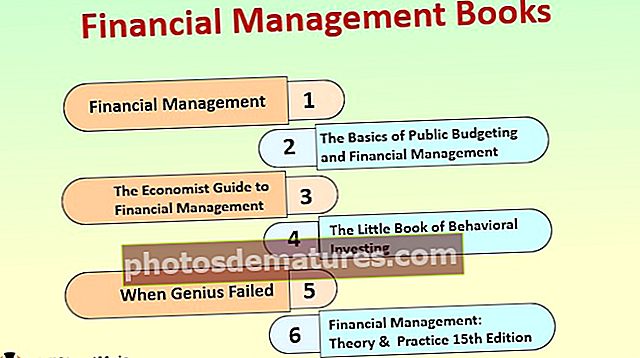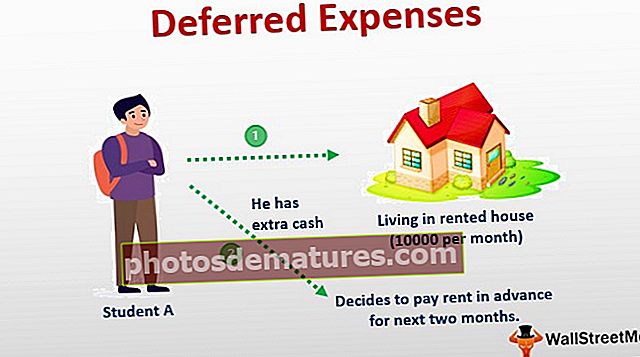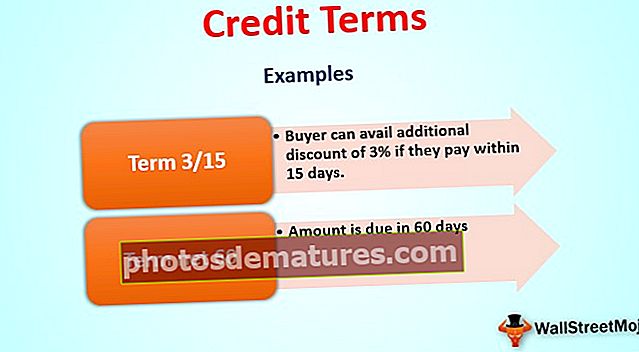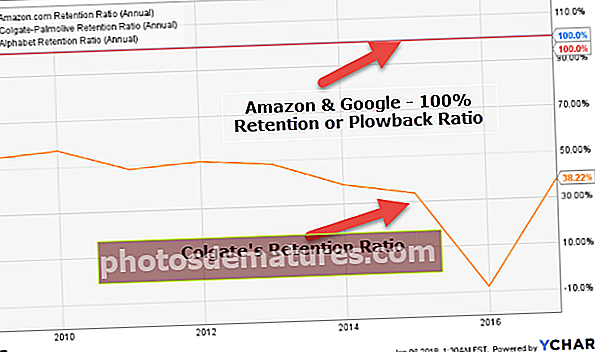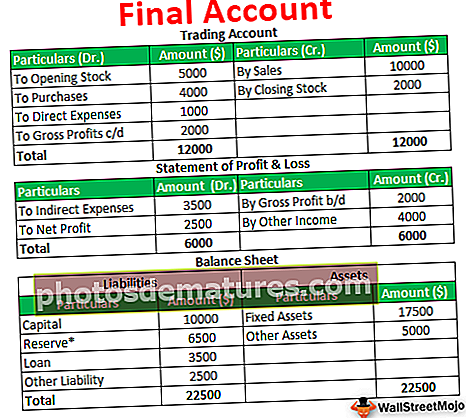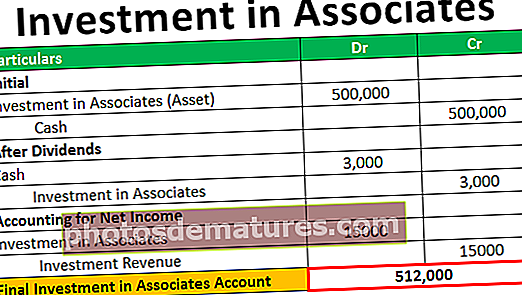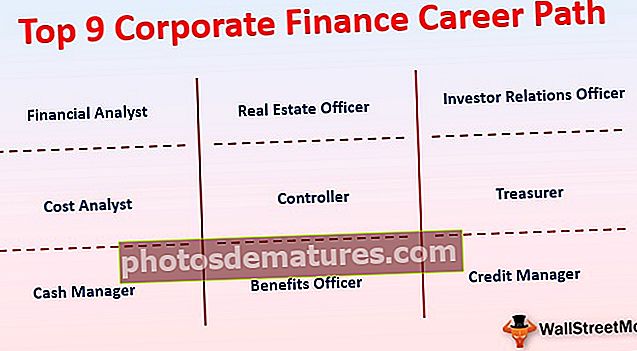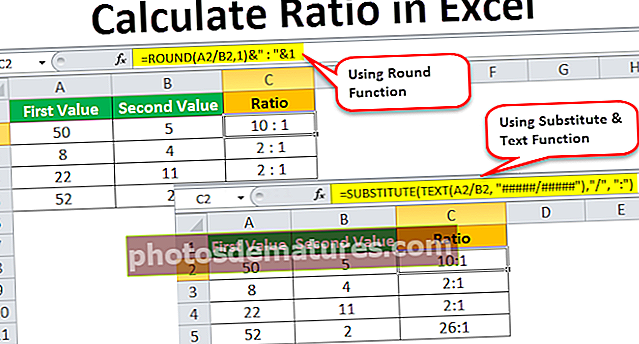এক্সেলের মধ্যে ফাইল এম্বেড করা | এক্সেলে কীভাবে কোনও বস্তু sertোকানো যায়?
এক্সেলে একটি বস্তু সন্নিবেশ করুন এবং এম্বেড করুন
মাইক্রোসফ্ট এক্সেলে, অবজেক্ট সন্নিবেশ বিকল্পটি কোনও ব্যবহারকারীকে একটি কার্যপত্রকটিতে একটি বাহ্যিক বস্তু সন্নিবেশ করার অনুমতি দেয়। এম্বেডিংয়ের অর্থ সাধারণত কোনও এক্সেল ওয়ার্কশিটে অন্য সফ্টওয়্যার (ওয়ার্ড, পিডিএফ ইত্যাদি) থেকে কোনও বস্তু সন্নিবেশ করা হয়। আপনার ওয়ার্কশিট স্থান থেকে আপনার ওয়ার্কশিট ডেটা সম্পর্কিত ফাইলগুলি সরাসরি অ্যাক্সেস করতে এই বিকল্পটি খুব কার্যকর। Sertedোকানো অবজেক্টটি এক্সেল ওয়ার্কশিটে কোনও ডেটাসেটের জন্য প্রস্তুত তথ্য উত্স বা রেফারেন্স হিসাবে কাজ করে।
এক্সেলে কীভাবে কোনও বস্তু সন্নিবেশ (এম্বেড) করা যায়?
এখানে আমরা কীভাবে এক্সেলে একটি নতুন অবজেক্ট এম্বেড করবেন তা নিয়ে আলোচনা করতে যাচ্ছি।
আপনি এই এম্বেড ফাইল এক্সেল টেম্পলেটটি এখানে ডাউনলোড করতে পারেন - এম্বেড ফাইল এক্সেল টেম্পলেট# 1 - এক্সেলে একটি নতুন বস্তু সন্নিবেশ (এম্বেড) করুন
ধাপ 1: সন্নিবেশ ট্যাব থেকে পাঠ্য নির্বাচন করুন এবং তারপরে অবজেক্টটি ক্লিক করুন।

ধাপ ২: নির্বাচন করুন নতুন তৈরী করা একটি নতুন ফাঁকা ফাইল এম্বেড করতে। মনে রাখবেন, কেবলমাত্র ফাইলের ধরণগুলিকে "অবজেক্ট টাইপ" এ দেখানো হয় এক্সেল ওয়ার্কশিটটিতে এম্বেড করা যেতে পারে।

ধাপ 3: আপনি এম্বেড করতে চান এমন একটি ফাইল চয়ন করুন, উদাহরণস্বরূপ, আমি মাইক্রোসফ্ট ওয়ার্ড ফাইল নির্বাচন করেছি, এখন ঠিক আছে ক্লিক করুন click

# 2 - এক্সেলের একটি বিদ্যমান অবজেক্ট এম্বেডিং (সন্নিবেশ করা)
ধাপ 1: সন্নিবেশ ট্যাব থেকে পাঠ্য নির্বাচন করুন এবং তারপরে অবজেক্টটি ক্লিক করুন।

ধাপ ২: নির্বাচন করুন ফাইল থেকে তৈরি করুন এবং ক্লিক করুন ব্রাউজ করুন ওয়ার্কশিটে একটি বিদ্যমান ফাইল এম্বেড করতে। মনে রাখবেন, কেবলমাত্র ফাইলের ধরণগুলিকে "অবজেক্ট টাইপ" এ দেখানো হয় এক্সেল ওয়ার্কশিটটিতে এম্বেড করা যেতে পারে।

ধাপ 3: এখন ওকে ক্লিক করুন, আপনার ফাইল আইকনটি কার্যপত্রকটিতে প্রদর্শিত হবে।

বিঃদ্রঃ: আপনি যদি "আইকন হিসাবে প্রদর্শিত হবে" বিকল্পটি চেক না করেন তবে এম্বেড করা ফাইলের সামগ্রী আইকনের পরিবর্তে প্রদর্শিত হবে। এম্বেড থাকা ফাইলের সামগ্রী সম্পাদনা করতে আপনি এম্বেড করা ফাইল আইকন বা সামগ্রীগুলিতে ডাবল ক্লিক করতে পারেন।

# 3 - বস্তু বনাম এম্বেড করা অবজেক্টের লিঙ্ক
আপনি যখন কোনও অ্যাক্সেল ওয়ার্কশিটে কোনও বস্তু সন্নিবেশ করান তখন অবজেক্টটি এক্সেল ফাইলের অংশ হয়ে যায় এবং উত্স ফাইলে করা কোনও পরিবর্তন এম্বেড করা ফাইলকে প্রভাবিত করে না তবে আপনি ফাইলটিকে আপনার এক্সেল ফাইল থেকে আলাদা রাখতে চাইতে পারেন, আপনার "ফাইলের লিঙ্কে" বিকল্পটি পরীক্ষা করতে হবে।
একটি লিঙ্কযুক্ত ফাইল হ'ল উত্স ফাইলের একটি লিঙ্ক যা কেবল উত্স ফাইল সম্পাদনা করে সম্পাদনা করা যেতে পারে। আপনি যখন লিঙ্কটিতে ডাবল ক্লিক করেন, উত্স ফাইলটি খুলবে।

বিঃদ্রঃ: যদি আপনি উত্স ফাইলের অবস্থান / পথ পরিবর্তন করেন তবে ওয়ার্কশিটে ফাইলের লিঙ্কটি কাজ করবে না।
কেন আমাদের এক্সেলে এম্বেড করা অবজেক্ট দরকার?
১. আপনি যখন এক্সেল ওয়ার্কশিটে কোনও ডেটাসেটে বড় বড় মন্তব্য বা নোট রাখতে চান, আপনি ওয়ার্কশিট কক্ষে পাঠ্য লেখার পরিবর্তে একটি শব্দ বা পাঠ্য ফাইল এম্বেড করতে পারেন।
২. এক্সেল সাধারণত ডেটা টেবিল / চার্টের জন্য ব্যবহৃত হয় এবং যদি আপনি কোনও ওয়ার্কশিটে ডেটা টেবিলগুলি ব্যাখ্যা করতে বড় টেক্সট বডি ব্যবহার করতে চান তবে আপনি পৃথক ফাইল তৈরি করতে বা প্রচুর পরিমাণে লেখার পরিবর্তে ওয়ার্কশিটে একটি পৃথক এমবেডেড ফাইল তৈরি করতে পারেন Excel এক্সেল ওয়ার্কশিটে পাঠ্য।
৩. এম্বেডযুক্ত ফাইলগুলি কার্যপত্রক উপস্থাপনাটি কেবলমাত্র প্রয়োজনীয় ডেটাতেই সীমাবদ্ধ রাখে এবং এম্বেড করা ফাইলের মধ্যে কোনও অতিরিক্ত মন্তব্য, নোট বা তথ্য রাখা যেতে পারে যা ব্যবহারকারীদের মূল তথ্যগুলিতে ফোকাস করতে দেয় এবং অন্যান্য তথ্য অ্যাক্সেসের মাধ্যমে প্রয়োজনের ভিত্তিতে দেখা যায় এম্বেড করা ফাইল।

৪. যখন আপনাকে বিভিন্ন কম্পিউটার / ল্যাপটপে কাজ করা কারও কাছে ওয়ার্কশিট প্রেরণের প্রয়োজন হয় তখন ফাইল সংযোগের তুলনায় এম্বেড করা ফাইলগুলি পছন্দনীয় বিকল্প হিসাবে ফাইলের লিঙ্কটি কেবল তখনই কাজ করবে যদি উত্স ফাইলটি কার্যপত্রক হিসাবে একই ডিভাইসে সংরক্ষণ করা হয় if এম্বেড করা ফাইলগুলি এক্সেল ফাইলের মধ্যে সংরক্ষণ করা হয়।
এক্সেলে অবজেক্ট সন্নিবেশ করানোর বিষয়গুলি
- আপনি কেবলমাত্র কোনও এক্সেল ওয়ার্কশিটে কিছু নির্দিষ্ট প্রকারের এম্বেড করতে পারেন। আপনি গিয়ে ফাইল প্রকারের তালিকাটি দেখতে পারবেন .োকান >পাঠ্য >অবজেক্ট >নতুন তৈরী করা >অবজেক্টের ধরণ।
- কেবলমাত্র এম্বেড করা ফাইলের আইকন প্রদর্শন করতে "আইকন হিসাবে প্রদর্শিত হবে" চেকবক্সটি নির্বাচন করে তা নিশ্চিত করুন অন্যথায় ফাইলের সামগ্রীটি ওয়ার্কশিটে প্রদর্শিত হবে যা আরও স্থান নেয় এবং উপস্থাপনের উদ্দেশ্যে প্রস্তাবিত নয়।
বিঃদ্রঃ: আপনি যদি নিজের ওয়ার্কশিট প্রিন্ট করতে চান তবে এম্বেড থাকা ফাইলের সামগ্রী প্রদর্শন করার পরামর্শ দেওয়া হচ্ছে কারণ এটি যদি কেবলমাত্র আইকন প্রদর্শিত হয় তবে এম্বেড করা ফাইলের সামগ্রী মুদ্রণ করবে না print
- আপনি যখনই কোনও এক্সেলে সন্নিবেশ করান বা অবজেক্ট করবেন, উত্স ফাইলের সাথে এর সংযোগটি নষ্ট হয়ে গেছে, সুতরাং এম্বেড করার আগে মূল ফাইলটিতে যাবতীয় প্রয়োজনীয় পরিবর্তনগুলি নিশ্চিত করে নিন তবে যাইহোক, আপনি এমবেড করা ফাইলের সামগ্রীতে ডাবল-ক্লিক করে আপডেট করতে পারেন ফাইল আইকন বা এম্বেড থাকা সামগ্রী।
- অন্য কাউকে এম্বেড ফাইল প্রেরণের সময় নিশ্চিত হয়ে নিন যে প্রাপকের কম্পিউটার / ল্যাপটপে প্রয়োজনীয় সফ্টওয়্যার ইনস্টলড রয়েছে যা এটির সামগ্রী দেখতে বা পরিবর্তন করতে এম্বেড করা ফাইল টাইপ সমর্থন করে।
- এক্সেলে কোনও বস্তু serোকানো উত্সের এক্সেল ফাইলের আকার বাড়ে। আপনি যদি নিজের এক্সেল ফাইলটিকে ভারী করতে না চান তবে আপনি "লিঙ্ক টু ফাইল" বিকল্পটি ব্যবহার করতে পারেন তবে পূর্বে আলোচিত হিসাবে "ফাইলের সাথে লিঙ্ক করুন" বিকল্পটি কেবল তখনই কাজ করে যদি আপনি একই ডিভাইসটি ব্যবহার করেন যেখানে লিঙ্কযুক্ত উত্স ফাইলটি সঞ্চিত থাকে, এবং উত্স ফাইলের অবস্থান / পথ পরিবর্তন করা হয়নি।